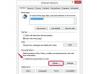Skypeで誰かの声を聞くのに苦労している場合は、その人が臆病な話者である可能性があります。または、単にオーディオ設定が低すぎる可能性があります。 友達に話す前に確認する必要のある設定が2つあります。 Skypeの音声設定は、メインインターフェイスまたは通話中に調整できます。 Windowsの設定も原因である可能性があるため、システムのボリュームも確認してください。
Skype設定
通話中の場合は、[通話品質情報]ボタンをクリックします。これは、ツールバーの5本の縦棒で示されています。 ツールバーが表示されない場合は、マウスを画面の下部に移動して、魔法のように表示させます。 [スピーカー]タブをクリックし、スライダーを右にドラッグして音量を上げるか、左にドラッグして音量を下げます。 まだ通話を開始していない場合は、メインウィンドウから[ツール]をクリックし、[オプション]を選択します。 [オーディオ設定]タブをクリックし、[スピーカー]セクションの[音量]スライダーをスライドして、[保存]をクリックします。
今日のビデオ
Windows8.1の設定
デスクトップモードでは、通知領域のスピーカーアイコンをクリックします。 スピーカーアイコンが表示されない場合は、通知領域の左側にある小さな矢印をクリックして、すべてのアイコンを表示します。 スライダーアイコンを上にドラッグして音量を上げるか、下にドラッグして音量を下げます。 それでも問題が解決しない場合は、スライダーの下にある[ミキサー]をクリックし、[Skype]が表示されるまでスクロールしてから、Skype固有のスライダーを調整します。 Skypeオプションは、Skypeが開いていて、現在サウンドを生成している場合にのみ表示されます。